教程:如何在Telestream Wirecast中合成ppt和Talking Head视频
任何时候你制作的网络研讨会都有ppt和视频, 在同一视频帧中呈现它们是有帮助的. 本教程解释了如何在Telestream Wirecast中合成这两个源.
任何时候你制作一个网络研讨会,包括ppt和谈话视频, 在同一视频帧中呈现这两种效果很好. 在本教程中,我将解释如何在Telestream Wirecast中实现这一点.
本教程中显示的项目有三个输入,我将像左边的框架一样配置它们 图1(下面). 我用一台MacBook Pro和一台HP Z400在同一网络上运行,我用它来制作和传输演示文稿. 幻灯片将通过Telestream桌面演示模块进入, 它基本上可以让任何Mac或Windows电脑在与编码站相同的网络上输入屏幕, 或者屏幕的任何部分, +音频, 到Wirecast.

图1. 本次网络直播将结合3种来源——视频, audio, 和PPT——就像这个屏幕上的一个合成框架一样,就像左边显示的那样. (要查看这张图片,或者这篇文章中的任何图片,只需点击图片.)
图1中左边的视频是通过ViewCast Osprey 820e捕获卡捕获的,该捕获卡从松下AVCHD摄像机捕获HDMI视频和音频输入. 所以这个镜头有两个视觉元素, 还有三个要素:ppt, 这段视频, 还有音频.
构建合成图像
让我们看看我是如何构建合成图像的. 开始, 点击左侧程序窗口下方面板中的页面图标,添加新镜头(下面的图2), 一个空白的缩略图出现在下面的菜单中, 在我们已经添加的元素的右边.

图2. 添加一个新镜头.
单击缩略图并选择重命名,然后在出现的对话框中键入镜头的名称. 我们将其命名为“Webinar Composition”(下面的图3).

图3. 给镜头命名.
下一个, 双击框架将其加载到编辑器中, 您将看到模板数组显示在 图4(下面). 很明显, 最简单的方法是选择一个与您想要的输出非常匹配的模板, 哪个是图4中选择的并排视频.

图4. 从模板选择器中的可用选项中选择一个并排视频模板.
图5(下面) 在编辑器中显示两个可视化组件的两个占位符.
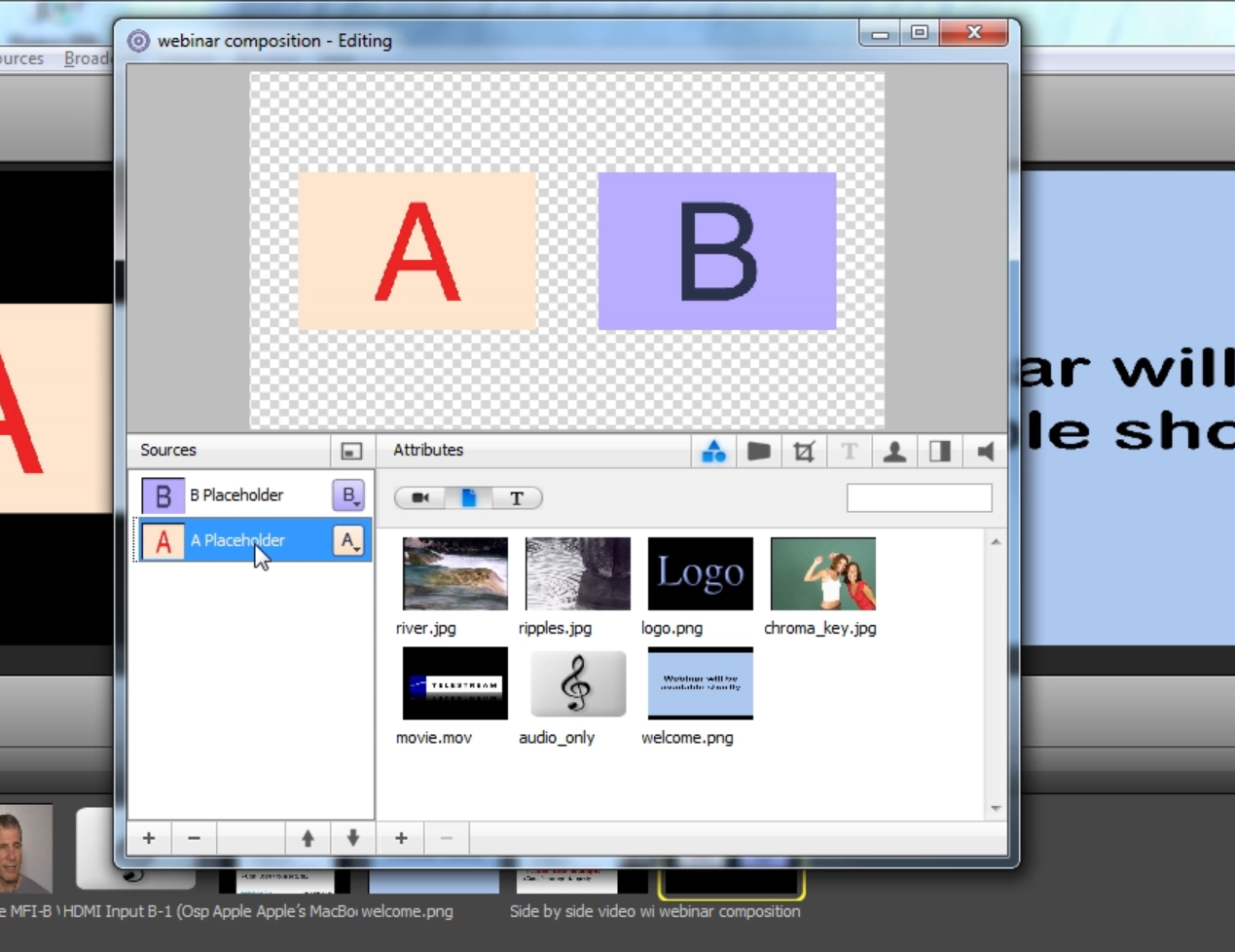
图5. 编辑器中的占位符,用于表示的两个可视化组件.
A是我想放ppt的地方, 因此,我单击Sources菜单中的A Placeholder(图5), 点击到视频输入, 并选择Apple MacBook Pro输入(下面的图6).

图6. 为源A选择Apple Mac Book Pro (PowerPoint)输入.
相关文章
山皇家冰壶俱乐部利用Telestream Wirecast Pro和Matrox VS4为加拿大各地的在线观众提供2013年加拿大混合冰壶锦标赛的实时交换饲料.
使用Matrox VS4运行电视流广播, 一个强大的, 集成良好的采集卡, 处理大部分输入/编码/预览负载, 产生令人印象深刻的结果,弹射Wirecast进入TriCaster/Livestream Studio类产品,当它涉及到响应性.
本教程介绍了如何安装和配置ViewCast的双通道鱼鹰820e卡($1),795 MSRP; as low as $1,400街)进入一个Windows系统驱动两个摄像头在电视直播, 并讨论了该板的高功能实用程序集和SimulStream特性, 它允许将音频和视频流馈送到多个编码应用程序.
这是关于使用Wirecast混合两种视频流和其他基于磁盘的内容的三部分教程中的第一部分. 在第一个教程中, 我将描述如何在HP Z600中安装和配置两张Blackmagic Design Intensity Pro卡,以便与Wirecast切换.